Boutique Facebook : Comment se lancer ?
Lancer sa Boutique Facebook est un must afin de bien intégrer sa stratégie shopping sur le réseaux social. Dans la boîte à outils du marketing moderne, certains instruments sont devenus essentiels pour votre entreprise. En effet, plus qu’un simple réseau social, Facebook se place de nos jours comme un média. En Tunisie, ce dernier compte 7 120 000 utilisateurs en 2018.

Pourquoi ne pas tirer parti de ce réseau social, d’autant plus si votre entreprise vend des produits. Puissant, Facebook est effectivement capable de générer du trafic d’une part vers votre magasin et d’autre part, directement aux internautes actifs. Oui mais comment allez-vous me dire.
En fait, c’est tout simple. Il vous suffira d’ajouter une section boutique à votre page Facebook professionnelle.
C’est ce que nous allons découvrir dans cet article.
1.Commencez pas vérifier si l’onglet ‘’Boutique’’ est déjà présent sur votre page Facebook professionnel. Il se trouve à droite juste en dessous de la photo de couverture.

ATTENTION : Si l’onglet est déjà présent rendez-vous directement à l’étape 3
2.Si l’onglet ‘’Boutique’’ n’apparaît pas, dans le coin supérieur droit, cliquez sur Paramètres.
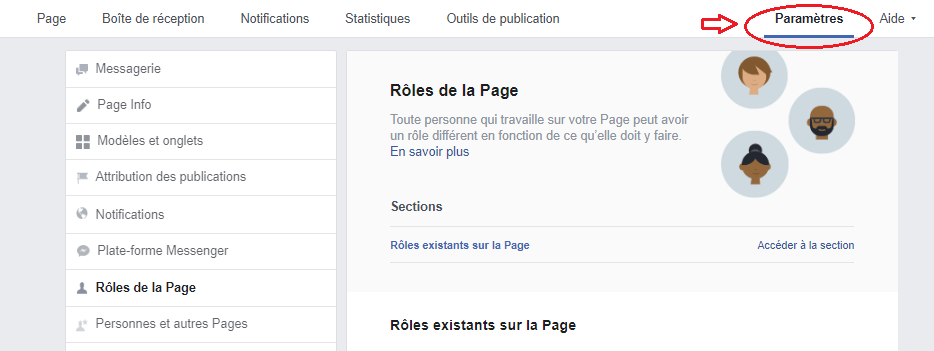
Puis, dans la colonne de gauche, cliquez sur Modèles et onglets
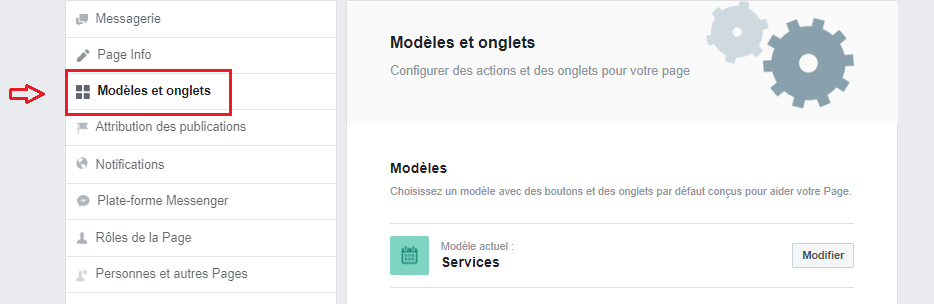
Ensuite, sous Onglets, faites défiler votre curseur vers le bas, jusqu’à trouver l’onglet Boutique.
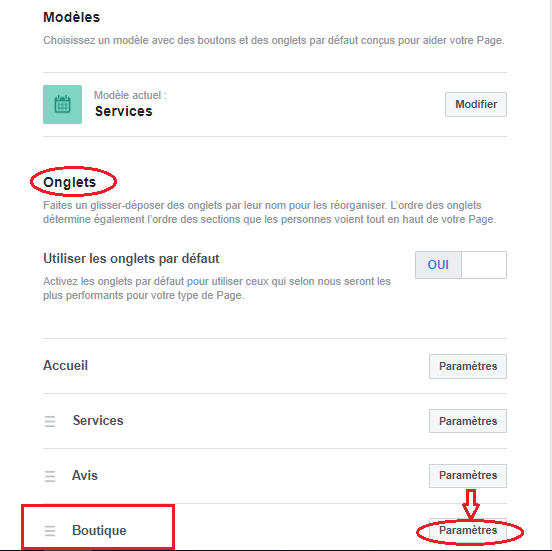
Une fois cette étape finie, cliquez sur l’onglet Paramètres de Boutique. L’interface ci-dessous nous indique que vous devons copier l’URL de notre page Facebook Professionnel et enfin cliquez sur enregistrer. L’onglet Boutique devrait maintenant être visible sur votre page d’accueil.
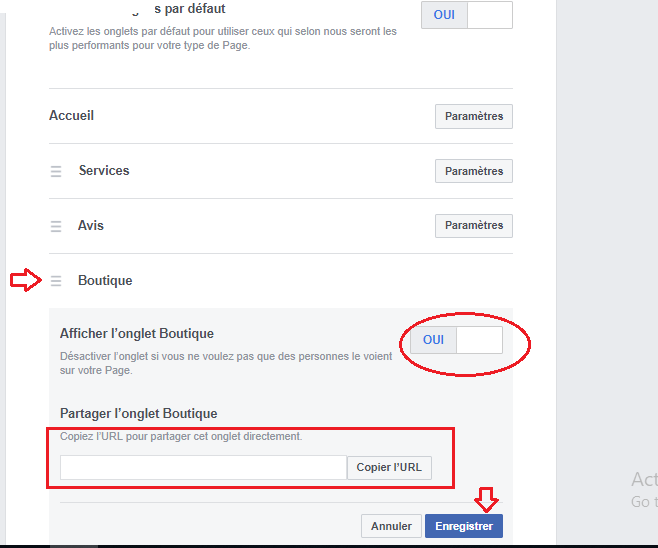
3.Retournez à la page d’accueil de votre page professionnelle et cliquez sur Boutique afin de mettre en route le processus d’installation. D’ailleurs en cliquant sur Boutique, voici ce qui apparait :
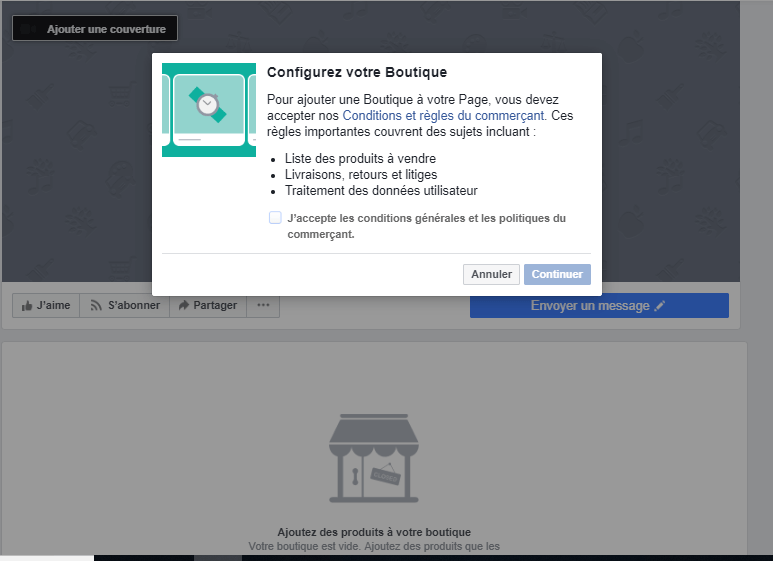
Lisez les conditions générales du marchand, cochez la case J’accepte les conditions …
Entrez votre mot de passe si il vous est demandé.
4.Là, vous avez le choix entre 2 options pour accepter le paiement via votre boutique Facebook :
- Message pour acheter: traite les paiements via la page Facebook
- Payer sur un autre site web: rediriger les clients vers un autre site Web, comme votre boutique en ligne
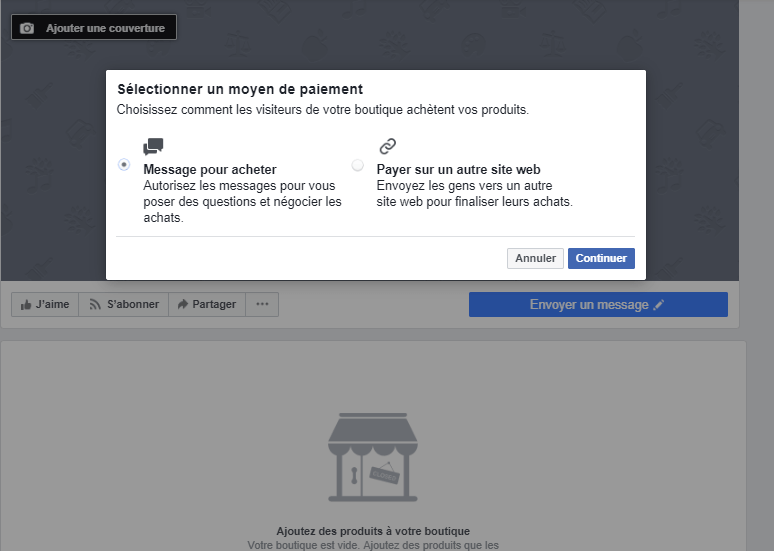
Après, vous devez choisir la monnaie avec laquelle vous allez vendre vos produits sur votre boutique Facebook.
Soyez vigilants car vous n’avez pas droit à l’erreur ! Vous n’aurez à choisir qu’une seule fois. L’unique façon de modifier la devise sera de supprimer complètement le magasin et de recommencer tout depuis le début.
Cliquez sur Enregistrer.
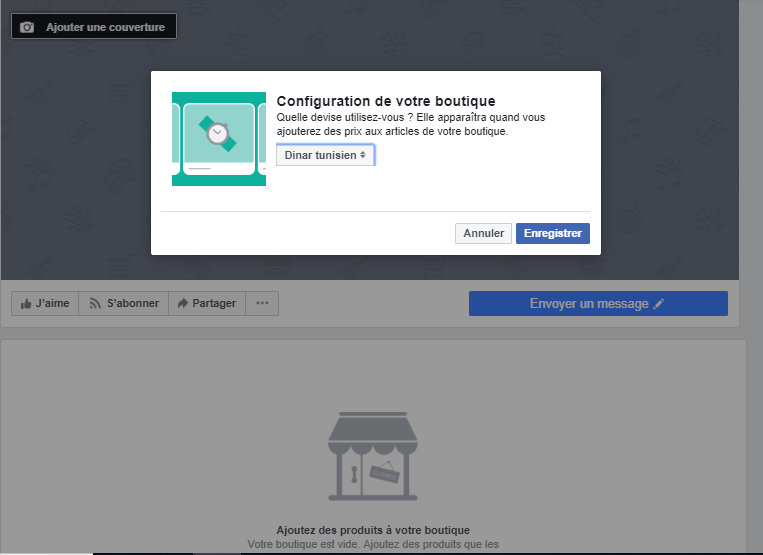
5.Maintenant, vous êtes en mesure d’ajouter des produits à votre boutique Facebook et donc prêt à vendre !
À partir de votre page, appuyez sur l’onglet Boutique dans le menu de gauche. Voici ci-dessous ce qui devrait apparaître.
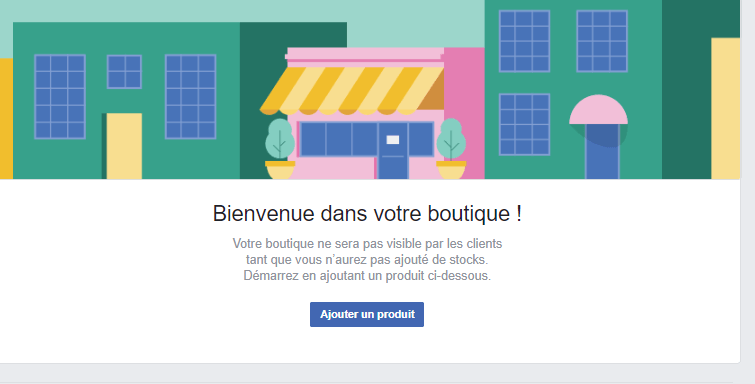
Pour avancer, cliquez sur Ajouter un produit.
Là, on vous demande d’ajouter des images ou des vidéos de vos produits. Cette interface est assez facile d’utilisation puisque vous pouvez télécharger les photos soit de votre PC soit directement de votre page Professionnelle. Les vidéos elles seront automatiquement prises de votre ordinateur.
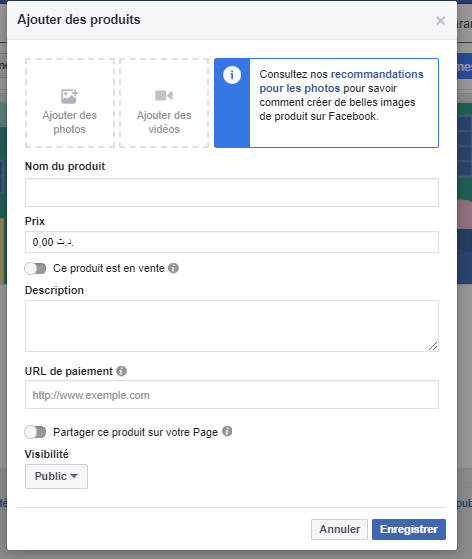
Une fois vos photos téléchargés, vous devez choisir le bouton Utiliser la photo.
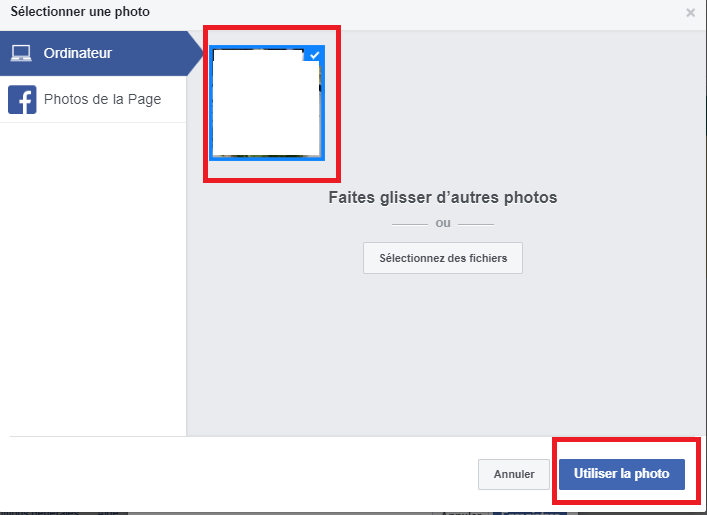
A ce moment, vous devez remplir une fiche afin de consigner
- Le nom du Produit
- Le prix du Produit
- Une description du produit – Faites preuve de créativité afin de rendre votre produit spécial aux yeux de l’acheteur. Toutefois, vous pouvez aussi utiliser la même description faite sur votre site web.
Pensez à activer le produit
- Ce produit est en vente
- Partager votre produit sur votre page
Cliquez sur Enregistrer
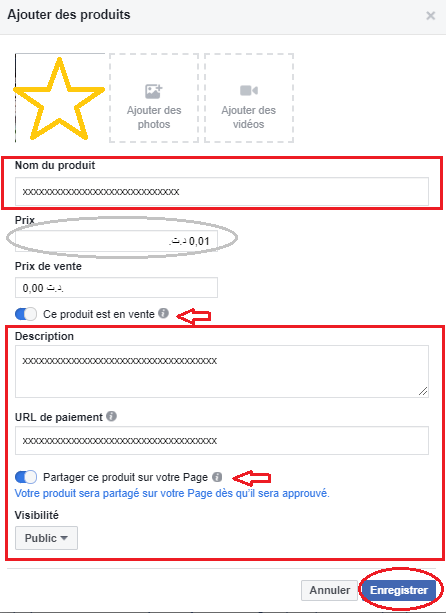
Félicitation ! Vous venez d’ajouter votre premier produit !
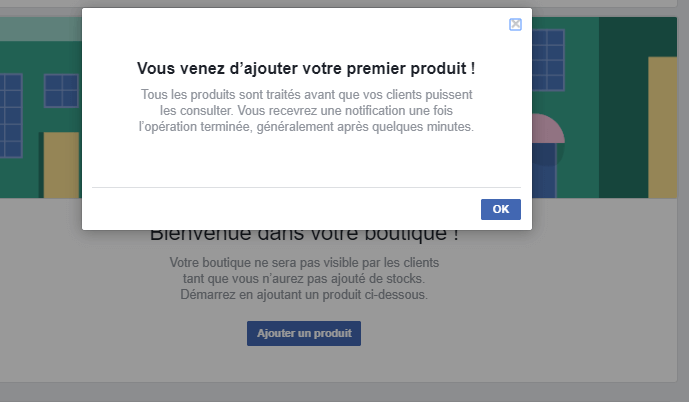
Poursuivez jusqu’à télécharger tous vos produits. Maintenant vous avez tous vos produits. Votre boutique est prête.
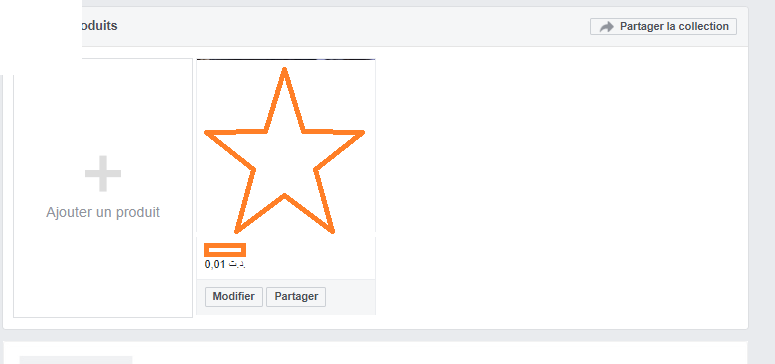
Vous voyez une liste de produits sur laquelle il vous est possible de cliquer, de modifier et de partager.
Vous détenez maintenant une boutique Facebook pleinement fonctionnelle. Si vous avez des questions, n’hésitez pas à laisser un commentaire.